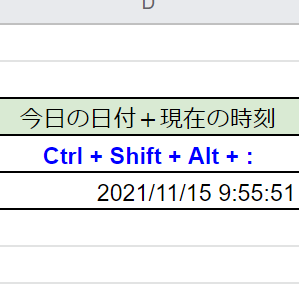つーじーです。先日、人生初の内視鏡検査に行ってきました。ポリープ切除しました。最新の医療技術はすごいですね。
さて、今回はみんな大好きスプレッドシートで、業務でも使えそうなショートカット集をご紹介します。
①現在の日時入力『「Ctrl」キーと「:(コロン)」キー』
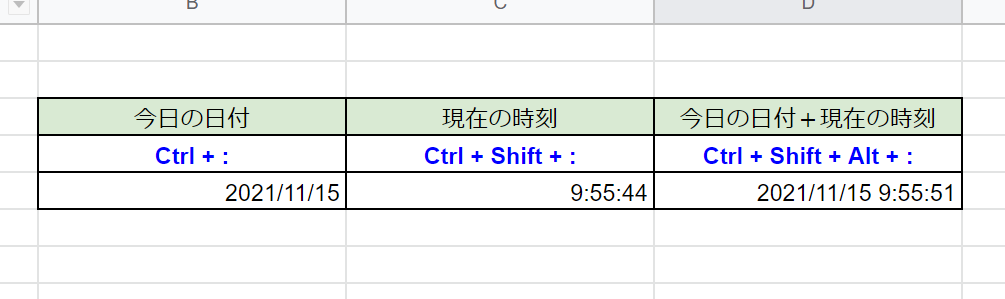
「Ctrl」キーと「:(コロン)」キーの組み合わせで現在の日時関連の情報を即座に入力することができます。ボタンを増やせばさらに細かい情報を入力できます。
テストで〇をつける際、日付を入力する必要がある場合はこのショートカットがおすすめです。
なお、Excelだとショートカットキーが違うため注意です。
- Excelで現在の日付を挿入するには、「Ctrl」キー +「 ; (セミコロン)」キー
- Excelで現在の時刻を挿入するには、「Ctrl」キー +「Shift」キー +「 ; (セミコロン) 」キー
②検索と置換ウィンドウを出す『「Ctrl」キー+「H」キー』
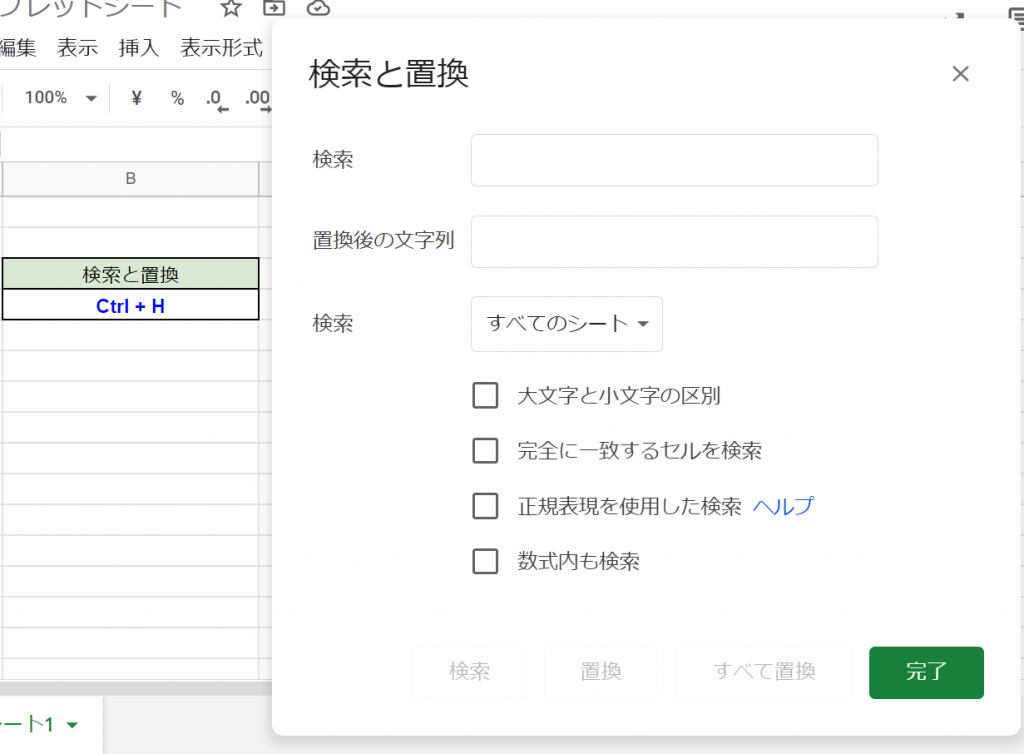
「Ctrl」キーと「F」キー の組み合わせで 「検索」ができるのはメジャーですが、スプレッドシートの場合
「Ctrl」キーと「H」キー の組み合わせで「検索と置換」ウィンドウが出せます。 置換コマンドは便利です。
Excelも同じショートカットキーで置換を出せます。
③値のみ貼り付け『「Ctrl」キー+「Shift」キー+「V」キー 』
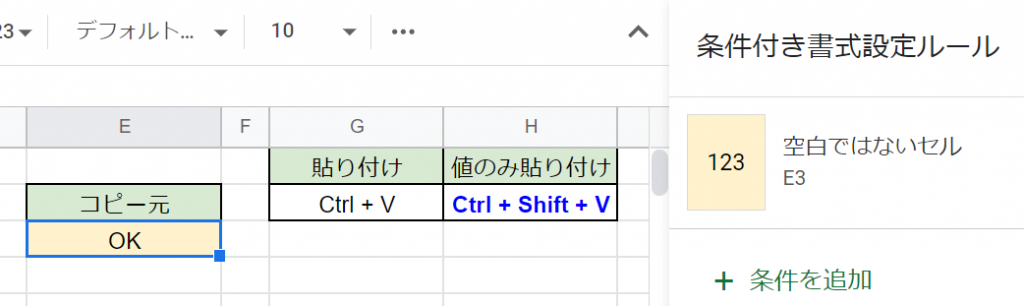
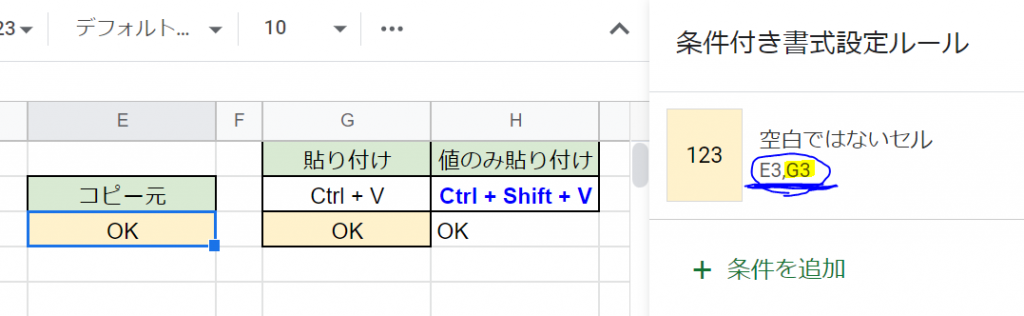
「Ctrl」キーと「C」 キー の組み合わせで 「コピー」、 「Ctrl」キーと「V」 キー の組み合わせで 「ペースト(貼り付け)」ができるのはメジャーですが、 スプレッドシートの場合、 「Ctrl」キー+「Shift」キー+「V」キー で 値のみの貼り付け ができます。
通常の 「Ctrl」キー+「V」キー で全部コピーできた方が良いのでは?と思われるかもしれませんが、通常コピーだと枠線や条件付き書式などもコピーしてしまいます。
その方が都合が良いときもありますが、例えばテストケースで「特定の結果を入力した場合、セルの色を変える」といった条件付き書式を設定していた場合、通常コピーで条件付き書式までコピーしてしまうと条件付き書式の設定がぐちゃぐちゃになってしまうことがあります。
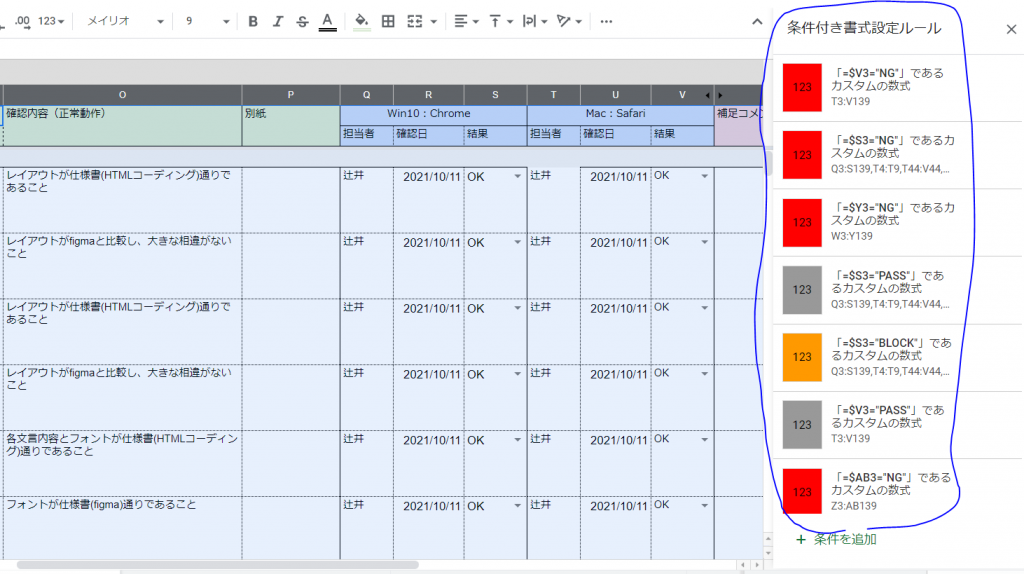
テストをしていて他の項目からコピーをしたいときは値のみ貼り付けがおすすめです。
なお、Excelに同様のコマンドは無く、「Ctrl」キー+「alt」キー+「V」キー で「『形式を選択して貼り付け』ダイアログボックスを表示させる」ことで類似の機能を利用することができます。
④直前の繰り返し『 「Ctrl」キー+「Y」キー 』
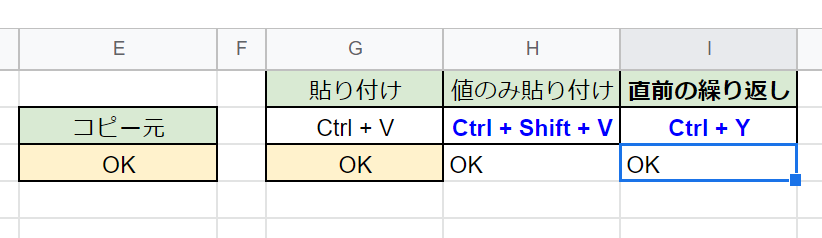
今度のショートカットはちょっと特殊で、 「Ctrl」キーと「Y」の組み合わせで 直前の動作と全く同じことを再実行することができます。
例えば上記の画像では、 「Ctrl」キー+「Shift」キー+「V」キー で 「値のみ貼り付け」を行った後に 「Ctrl」キー+「Y」キー を押すことで、もう一度 「値のみ貼り付け」 を行うことができます。
こちら別にコピー&ペーストに限らず、以下のような動作でも再実行が可能です。
- テキスト入力/消去
- 列・行の挿入/削除
- 文字・セルの色変更
- 枠線セット
- オートフィル(※選択範囲が同一の時のみ成立)
- 書式変更
- 位置揃え変更
- etc…
スプレッドシート上でできることは大体再実行が可能です。単純なショートカットではできないような動作を連続で行いたい時などに便利です。
なお、Excelの場合は「F4」キー単独で上記と同様の操作を行うことができます。
他にも多くの便利機能がありますが、キリがないためここまで。
本日はこれにて。